03 Εάν δεν εμφανιστεί το μενού σκληρού επαναφοράς. Πλήρης επαναφορά ή σκληρή επαναφορά στο Android.
Το Android είναι ένα σύγχρονο λειτουργικό σύστημα, το οποίο απασχολεί το 70% των δισκίων. Ωστόσο, οι χρήστες συμβαίνουν περιοδικά την ανάγκη επανεκκίνησης του Android. Και αν το συνηθισμένο κλείσιμο και ενεργοποίηση της συσκευής δεν προκαλεί δυσκολία, τότε οι ειδικοί τρόποι επανεκκίνησης δεν είναι μερικές φορές διαθέσιμες από το συνηθισμένο χρήστη. Το γεγονός είναι ότι αυτές οι πληροφορίες δεν καθορίζονται στο εγχειρίδιο οδηγιών. Επιπλέον, οι κινεζικές συσκευές είναι κοινές σήμερα, η συνοδευτική τεκμηρίωση των οποίων γράφεται από ιερογλυφικά.
Γιατί πρέπει να κάνετε επανεκκίνηση του smartphone ή το tablet σας;
Υπάρχουν διάφοροι τρόποι επανεκκίνησης:
- συνήθης;
- σκληρή (επαναφορά στις εργοστασιακές ρυθμίσεις).
Η απλή επανεκκίνηση χρησιμοποιείται συνήθως για την απελευθέρωση μνήμη τυχαίας προσπέλασης Gadget, το οποίο στοιχειωμένο με προγράμματα τρίτου μέρους. Αυτό το πρόβλημα είναι ιδιαίτερα κοινό σε συσκευές που εκτελούνται σε Android 4.3 και παλαιότερες εκδόσεις. Η συνήθης επανεκκίνηση χρησιμοποιείται επίσης σε περίπτωση βραχυπρόθεσμων προβλημάτων που προκαλούνται από αποτυχίες στο έργο του λογισμικού. Για να επανεκκινήσετε τη συσκευή, πρέπει να πατήσετε το κουμπί τροφοδοσίας και να επιλέξετε το στοιχείο "Επανεκκίνηση" στο παράθυρο που εμφανίζεται. Εάν η συσκευή εξαρτάται, θα βοηθήσει Αναγκαστική επανεκκίνησηΤο οποίο ταυτόχρονα πιέζει τα κουμπιά ισχύος, όγκου και "Αρχική".
Εάν η συνήθης επανεκκίνηση δεν βοήθησε να αντιμετωπίσει την αργή εργασία ενός smartphone ή tablet, θα πρέπει να λάβετε την επαναφορά στις εργοστασιακές ρυθμίσεις. Θα πρέπει να ληφθεί υπόψη ότι όλα Εγκατεστημένες εφαρμογές Διαγράψτε, οπότε προτού εκτελέσετε τη διαδικασία, συνιστάται να κάνετε αντιγράφων ασφαλείας Με τη χρήση Τυπικό εργαλείο Από την Google είτε Πρόγραμμα τρίτων (για παράδειγμα, το Titanium Backup). Για να επαναφέρετε εντελώς τη συσκευή που χρειάζεστε:
- Απενεργοποιήστε πλήρως τη συσκευή.
- Κάντε κλικ στο κουμπί "Αρχική" μέχρι ένα ελαφρώς τροποποιημένο λογότυπο Android - ένα πράσινο ρομπότ με Ανοίξτε το καπάκι. στο στομάχι και θαυμαστικό.
- Η συσκευή θα εκκινήσει και όλες οι ρυθμίσεις σε αυτό θα επαναφερθούν στο εργοστάσιο.
Αυτή η μέθοδος λειτουργεί μακριά από όλες τις συσκευές. Πολλοί κατασκευαστές παρέχουν επαναφορά και δίνουν στους χρήστες τη δυνατότητα να εφαρμόσουν αυτή τη διαδικασία χρησιμοποιώντας το μενού.
Στο απόθεμα Android (χωρίς πρόσθετα τρίτου μέρους) μπορείτε να κάνετε επανεκκίνηση της συσκευής με έναν απλό τρόπο:
- Όταν το λειτουργικό σύστημα είναι ενεργοποιημένο, σφίξτε το κουμπί τροφοδοσίας.
- Στο μενού που εμφανίζεται για μεγάλο χρονικό διάστημα για να κρατήσετε το δάχτυλό σας στο στοιχείο "Απενεργοποίηση ισχύος".
- Συμφωνείτε με τη μετάβαση σε μια ασφαλή λειτουργία.
Εάν κανένας από τους καθορισμένους τρόπους της συσκευής σας, μπορείτε να επαναφέρετε τις ρυθμίσεις μέσω της ανάκτησης.
Επανεκκινήστε την ανάκτηση
Η ανάκτηση είναι ένα ιδιόμορφο ανάλογο της διεπαφής BIOS που χρησιμοποιείται Κινητές συσκευές. Με αυτό, μπορείτε να πραγματοποιήσετε μια πλήρη επαναφορά των ρυθμίσεων του συστήματος, να διαγράψετε όλα τα δεδομένα στην ίδια την κάρτα μνήμης ή την ίδια τη συσκευή, να εγκαταστήσετε ανεπίσημο υλικολογισμικό και πολλά άλλα.
Τα πιο συχνά χρησιμοποιούμενα συστήματα ανάκτησης:
- Twrp. Έχει ωραία διεπαφή, υποστηρίζει τον έλεγχο χρησιμοποιώντας έναν αισθητήρα, έχει μια ευρεία λειτουργικότητα.
- Cwm. Έχει ένα ουσιαστικά το ίδιο σύνολο λειτουργιών, αλλά δεν υποστηρίζει τον έλεγχο του touchpad. Αλλά η CWM έχει καλύτερη συμβατότητα από το TWRP, επομένως χρησιμοποιείται σε περισσότερες συσκευές.
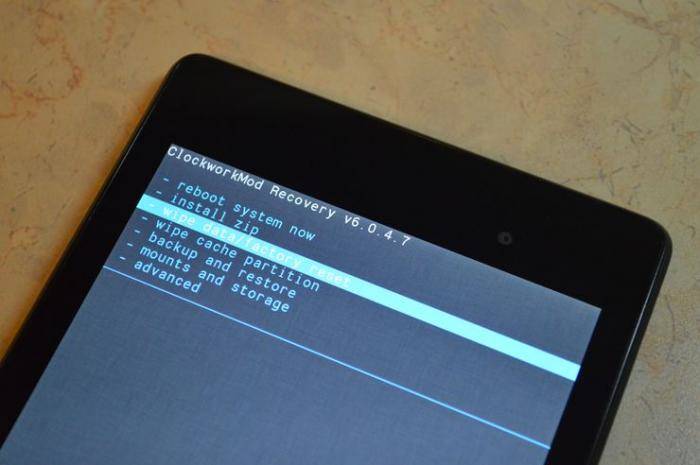 Η διαδικασία εισόδου στην ανάκτηση δεν εξαρτάται από την έκδοση, αλλά από το μοντέλο τηλεφώνου ή tablet. Έτσι, σε smartphones από τη Samsung, είναι απαραίτητο να κρατήσετε το κεντρικό μηχανικό κλειδί μαζί με τα πλήκτρα και τα αυξανόμενα κουμπιά όγκου. Για τα μοντέλα της σειράς NEXUS, πρέπει να συγκεντρώσετε την ένταση ή το πλήκτρο Ενεργοποίηση και επιλέξτε την ανάκτηση.
Η διαδικασία εισόδου στην ανάκτηση δεν εξαρτάται από την έκδοση, αλλά από το μοντέλο τηλεφώνου ή tablet. Έτσι, σε smartphones από τη Samsung, είναι απαραίτητο να κρατήσετε το κεντρικό μηχανικό κλειδί μαζί με τα πλήκτρα και τα αυξανόμενα κουμπιά όγκου. Για τα μοντέλα της σειράς NEXUS, πρέπει να συγκεντρώσετε την ένταση ή το πλήκτρο Ενεργοποίηση και επιλέξτε την ανάκτηση.
Για τα δισκία με βάση τους επεξεργαστές MTK, υπάρχει ένα βοηθητικό πρόγραμμα εργαλείων MobileCle. Με αυτό, μπορείτε να πάτε στην ανάκαμψη, απλά επιλέγοντας το στοιχείο "Boot to Recovery". Επιπλέον, αυτό το πρόγραμμα σας επιτρέπει να διαμορφώσετε τις σημαντικές παραμέτρους της συσκευής, μέχρι να κλείσετε τις μη χρησιμοποιημένες κινητές συχνότητες και να ρυθμίσετε τον τρόπο λειτουργίας του επεξεργαστή.
Υπάρχει ένα καθολικό λογισμικό που λειτουργεί σχεδόν σε όλες τις συσκευές. Το πρόγραμμα γρήγορης επανεκκίνησης έλαβε ευρέως διαδεδομένη. Σας επιτρέπει να εκτελέσετε άμεσα τη λεγόμενη εικονική επανεκκίνηση - Επανεκκινήστε όλες τις υπηρεσίες συστήματος χωρίς τη διακοπή λειτουργίας λειτουργικό σύστημα.
Μια τέτοια ευκαιρία χρησιμοποιείται συνήθως για να καθαρίσει γρήγορα το RAM ή για την εξάλειψη των σφαλμάτων που σχετίζονται με την εσφαλμένη εργασία λογισμικού τρίτων.
Εάν χρειαστεί να πραγματοποιήσετε ένα smartphone και ταυτόχρονα να διαγράψετε δεδομένα χρήστη από τη μνήμη της συσκευής, μπορείτε να επαναφέρετε ως μία από τις πολλές αποδεδειγμένες μεθόδους. Εξετάστε μια λεπτομερή διαδικασία για το παράδειγμα του μοντέλου Sony Iquisper.
 Πρόκειται για ένα smartphone Android με σχετικά υψηλό επίπεδο τεχνικού εξοπλισμού, οπότε είναι αρκετά λειτουργικό και βολικό για τον χρήστη. Ωστόσο, αν κατεβάσετε μη ανατρεπόμενες εφαρμογές, μπορείτε να αλλάξετε το υλικολογισμικό μόνοι σας, προσπαθήστε να πραγματοποιήσετε τα εργαλεία της συσκευής ή να το κατεβάσετε από άλλες αφόρητες εργασίες, μπορείτε να βλάψετε τον "Core" του υλικολογισμικού. Για να αποθηκεύσετε ένα smartphone από τις συνέπειες των κακόβουλων διαδικασιών και τη χρήση μη εξουσιοδοτημένης πρόσβασης, μπορείτε να μεταφέρετε πίσω στις εργοστασιακές παραμέτρους.
Πρόκειται για ένα smartphone Android με σχετικά υψηλό επίπεδο τεχνικού εξοπλισμού, οπότε είναι αρκετά λειτουργικό και βολικό για τον χρήστη. Ωστόσο, αν κατεβάσετε μη ανατρεπόμενες εφαρμογές, μπορείτε να αλλάξετε το υλικολογισμικό μόνοι σας, προσπαθήστε να πραγματοποιήσετε τα εργαλεία της συσκευής ή να το κατεβάσετε από άλλες αφόρητες εργασίες, μπορείτε να βλάψετε τον "Core" του υλικολογισμικού. Για να αποθηκεύσετε ένα smartphone από τις συνέπειες των κακόβουλων διαδικασιών και τη χρήση μη εξουσιοδοτημένης πρόσβασης, μπορείτε να μεταφέρετε πίσω στις εργοστασιακές παραμέτρους.
Θα είναι σκόπιμο να συμπεριληφθεί σε περίπτωση εσφαλμένης εγκατάστασης ή απομάκρυνσης προγραμμάτων που προκάλεσαν τα προβλήματα του τηλεφώνου. Αυτή η διαδικασία είναι χρήσιμη σε αυτή την κατάσταση, εάν αποκτήσετε το τηλέφωνο όχι από το παράθυρο του καταστήματος, και από τα χέρια, δηλαδή, χρησιμοποιούσαν ήδη τους πρώην ιδιοκτήτες.
Εάν δεν είστε ειδικός σε τέτοια θέματα, είναι καλύτερο να αντιγράψετε Αρχεία Για ξεχωριστά μέσα (ή λάβετε μια κάρτα flash από ένα smartphone). Πρέπει να γίνει αναγκαστικά, αφού όλα τα δεδομένα στο Εσωτερική μνήμη Η Sony δεν θα αποθηκευτεί μετά την επιστροφή.
Για να εξαλείψει την πιθανότητα θανατηφόρων αποτυχίας στο υλικολογισμικό, βεβαιωθείτε ότι το smartphone χρεώνεται όχι λιγότερο από το μισό (και καλύτερα στο 100%). Δεν συνιστάται να μην αφήνετε μια παράγραφο του προτεινόμενου αλγορίθμου, έτσι ώστε το smartphone να μην μετατραπεί σε άχρηστο "τούβλο".
Τι χρειάζεται;
Σκληρή επαναφορά - αυτό είναι Πλήρης κατάργηση Απολύτως όλα τα δεδομένα χρήστη από τη μνήμη του smartphone. Δηλαδή, μετά την ολοκλήρωση της διαδικασίας, δεν θα υπάρξουν μηνύματα, αρχεία πολυμέσων, δεν υπάρχουν επαφές από τη μνήμη του τηλεφώνου, ούτε εφαρμογές, χωρίς σημειώσεις κ.λπ. Προγραμματικό επίπεδο Η συσκευή επιστρέφει στην κατάσταση, στην οποία ήταν στην αρχική αγορά.
Συνήθως δαπανούν στις ακόλουθες καταστάσεις:
- Αφού ενημερώνεται ή αλλάξει το υλικολογισμικό της συσκευής.
- Εάν έχει προκύψει δυσλειτουργία, σταθερά κρέμεται ή άλλο πρόβλημα που άλλες γνωστές μέθοδοι απέτυχαν να εξαλειφθούν.
- Πριν από τη δεύτερη και επόμενη εποχή για να πουλήσετε το smartphone σε άλλο χρήστη.
- Η συσκευή σας μπορεί να υπόκειται σε ιογενές επιθέσεις εάν δεν έχετε εγκαταστήσει προηγουμένως σε ένα smartphone ένα από τα κοινά Λογισμικό ενάντια στους ιούς (Δρ. Ιστός, Kaspersky κ.λπ.). Το λογισμικό προστασίας από ιούς μπορεί να είναι τόσο ανάλογο των προγραμμάτων ηλεκτρονικών υπολογιστών όσο και ένα ανεξάρτητο κινητό "αμυντικό".

Αν πρέπει να το κάνετε Σκληρή επαναφορά Sony Για πρώτη φορά, δεν θα είναι περιττό για να δημιουργήσετε αντίγραφα ασφαλείας των δεδομένων χρηστών. Αφού διαγράψετε όλες τις ρυθμίσεις, τις εφαρμογές και άλλα σημαντικά αρχεία, θα πρέπει να βρείτε ανεξάρτητα και να επανεγκαταστήσετε προγράμματα που απαιτούνται για επικοινωνία, εργασία ή διασκέδαση.
Για να αποφύγετε αυτό, σε όλα τα smartphones Android υπάρχει μια επιλογή ανάκτησης συστήματος και αντίγραφο ασφαλείας. Χρειάζεστε μόνο λογαριασμό στο Google, όπου θα αποθηκευτούν όλες οι απαραίτητες πληροφορίες σχετικά με τις εφαρμογές χρηστών.
Πριν από την επαναφορά του συστήματος (με περισσότερες λεπτομέρειες πώς να το κάνετε, περιγράφεται παρακάτω) στις ρυθμίσεις στο μενού Επαναφορά και επαναφοράς, ελέγξτε την "Κράτηση" και "Αποκατάσταση" και καθορίστε το λογαριασμό στο Google, όπου οι πληροφορίες θα να αντιγραφεί.

Συνιστάται να αναφέρετε ακριβώς το λογαριασμό στο Google, το οποίο χρησιμοποιήσατε στην αγορά Google Play.
Σημείωση: Εάν ρίξετε τις παραμέτρους για να μεταφέρετε το τηλέφωνο σε άλλο άτομο, είναι καλύτερο να καταργήσετε ένα λογαριασμό με ένα smartphone στο Google, ώστε το σύστημα να μην ζητήσει δεδομένα από αυτό.
Πώς να το κάνουμε Σκληρή επαναφορά Sony: Μέθοδοι λογισμικού
- Η πιο συνηθισμένη επιλογή είναι να μεταβείτε στην επιστροφή χρησιμοποιώντας το πρότυπο μενού παραμέτρων.
Για να εκτελέσετε, μεταβείτε στο μενού "Ρυθμίσεις", μετακινηθείτε προς τα κάτω στη σελίδα προς τα κάτω στο στοιχείο. Αντιγράφων ασφαλείας και επαναφορά "(σε μεταγενέστερες εκδόσεις - αποκατάσταση και επαναφορά").

Εδώ μπορείτε να επισημάνετε τις holling μεθόδους: με την αφαίρεση δεδομένων χρήστη ή χωρίς αυτό. Εάν η μνήμη είναι γεμάτη και το smartphone είναι συνεχώς buggy - είναι καλύτερο να μην επισημάνετε τα σχετικά αντικείμενα και να εκτελέσετε μια κοινή επαναφορά, περαιτέρω "επαναφέρετε τις ρυθμίσεις του τηλεφώνου".



- Μια άλλη ενσωμάτωση χρησιμοποιεί το μενού υπηρεσίας.
Αυτή η μέθοδος είναι χρήσιμη μόνο εάν το τηλέφωνο δεν εξαρτάται από τη σφιχτή και ανταποκρίνεται στις εντολές των χρηστών.
Μεταβείτε στο μενού κλήσεων και στον επιλογέα Box εισόδου * # * # 7378423 # * # *. Αυτός είναι ένας κωδικός πρόσβασης στο μενού Service.

Το μενού δεν είναι RONSISIVE. Επιλέξτε την τελευταία γραμμή: "Ρυθμίσεις προσαρμογής".



Λίγες περισσότερες μέθοδοι Σκληρή επαναφορά Xperia.
Εάν δεν μπορείτε να ενεργοποιήσετε το smartphone καθόλου, ή όταν ενεργοποιήσετε, κρέμεται στο λογότυπο της εταιρείας και τις επανεκκινήσεις της εταιρείας - θα πρέπει να χρησιμοποιήσετε τη μέθοδο Xperia σκληρού επαναφοράς που περιγράφεται παρακάτω. Μπορεί να έρθει σε εύχρηστο και σε περίπτωση που δεν μπορείτε να θυμηθείτε τον κωδικό πρόσβασης για να ξεκλειδώσετε ή το κλειδί γραφικών.
- Απενεργοποιήστε τη συσκευή. Χωρίς να κλείσετε, απλά αποτυγχάνετε να πάτε Λειτουργία ανάκτησης.
- Για να αποκτήσετε πρόσβαση στην ανάκτηση, ταυτόχρονα σφίξτε το κουμπί έντασης ήχου και ενεργοποιήστε το smartphone. Αυτός ο συνδυασμός είναι το πιο συνηθισμένο και καθολικό για όλα τα smartphones (δισκία) και όχι μόνο για τον κανόνα της Sony. Κρατήστε πατημένο τα πλήκτρα μέχρι να ξεκινήσει η λειτουργία ανάκτησης.
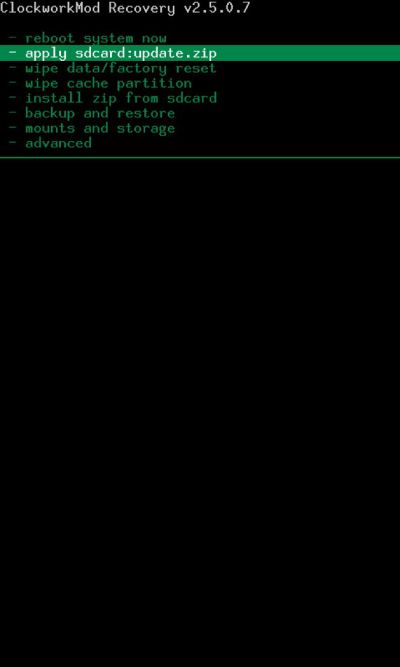
- Στις περιπτώσεις όπου ο αισθητήρας στη λειτουργία ανάκτησης δεν λειτουργεί, χρησιμοποιήστε έτσι τα κουμπιά ζουμ και μειώστε την ένταση ήχου για να μετακινηθείτε προς τα πάνω ή προς τα κάτω τα στοιχεία του μενού και αντί για το πλήκτρο OK, το κουμπί ON / OFF.
- Βάλτε την επιγραφή "Επαναφορά εργοστασίου σκουπίστε" (πλήρης επαναφορά στην εργοστασιακή διαμόρφωση), στη συνέχεια "Ναι - Διαγράψτε όλα τα δεδομένα χρήστη (ναι, διαγράψτε όλα τα δεδομένα χρήστη).
Η επιλογή είναι αποκλειστικά για τους ιδιοκτήτες της Sony iquisper - Rollback και ανάκτησης χρησιμοποιώντας τον Companion PC που είναι εγκατεστημένο στον υπολογιστή. Χρησιμοποιήστε τον ακόλουθο αλγόριθμο:
- Εκτελέστε το πρόγραμμα και επιλέξτε "Ζώνη υποστήριξης".
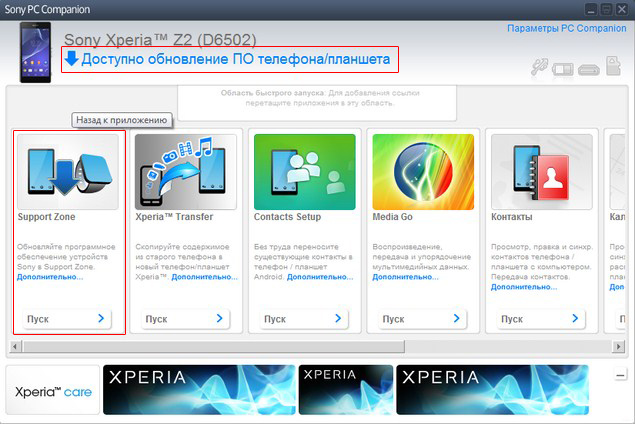
- Στη συνέχεια, πατήστε "Ενημέρωση" και "Επαναφορά τηλεφώνου / Tablet".


Ολόκληρη η περαιτέρω διαδικασία (περιμένετε να κατεβάσετε τις ενημερώσεις, την εγκατάσταση και την επανεκκίνηση της συσκευής) που κατανοούν διαισθητικά.
Τι δεν πρέπει να γίνει για να αποφευχθεί η επαναφορά;

Μην επιτρέπετε δυνατή Κακόβουλα προγράμματα Και τα αρχεία διεισδύουν στο τηλέφωνο. Τοποθεσίες τρίτων με εφαρμογές που δεν αναφέρονται στην αγορά και ύποπτα μηνύματα ηλεκτρονικού ταχυδρομείου Μπορεί να μολύνει τη συσκευή με ιούς.
Πολύ συχνή λήψη διαφόρων προγραμμάτων και παιχνιδιών - στην αγορά παιχνιδιού είναι γεμάτη δωρεάν λογισμικό και ορισμένοι χρήστες κατεβάζουν σχεδόν κάθε νέο προϊόν. Ωστόσο, ακόμη και αν διαγράψετε την εφαρμογή, το μέρος των αρχείων από αυτό θα παραμείνει στη συσκευή σας, η οποία θα οδηγήσει σταδιακά στα απορρίμματα της.
Μια προσπάθεια χρήσης λογισμικού χωρίς άδεια ή "σακάκι" εκδόσεις εφαρμογών μπορεί να βλάψει σοβαρά το λειτουργικό σύστημα. Είναι επίσης επικίνδυνο για την ανεξάρτητη αλλαγή υλικολογισμικού με άπειρους χρήστες, οι οποίοι μπορούν να καταστρέψουν την πλατφόρμα Android "Core".
Αυτή η καταχώρηση δημοσιεύτηκε και επισημαίνεται.
Πλήρης επαναφορά Προβλέπει την πλήρη καταστροφή όλων των δεδομένων χρηστών να επιστρέψει το σύστημα στις εργοστασιακές παραμέτρους. Μπορείτε να πραγματοποιήσετε αυτή τη διαδικασία τόσο στις ρυθμίσεις της συσκευής όσο και μέσω της επαναφοράς υλικού στη λειτουργία ανάκτησης, η οποία ονομάζεται επίσης Σκληρή επαναφορά. ή σκουπίστε. Δεν υπάρχουν σημαντικές διαφορές μεταξύ των μεθόδων επαναφοράς, εκτός από τη διαδικασία εκτέλεσης ενεργειών από τον χρήστη. Θα έρθετε σε εύχρηστη ανάκαμψη όταν η συσκευή δεν ενεργοποιείται ή περιοδικά παγώνει περιοδικά.
Πλήρης επαναφορά στις ρυθμίσεις συσκευής
Δεν πρέπει να αφήνετε στη λήθη ότι κάθε μοντέλο συσκευής και έκδοση του λειτουργικού συστήματος παρέχει διάφορα στοιχεία διαφορετικά από αυτά που υποδεικνύονται παρακάτω. Επομένως, εστιάστε στη δική σας λογική.
Η επαναφορά στις εργοστασιακές ρυθμίσεις μπορεί να γίνει αρκετά απλά, αρκεί μόνο να επικεντρωθεί στον αλγόριθμο δράσης που δίνεται παρακάτω.
- Ανοίξτε το μενού ρυθμίσεων smartphone ή tablet.
- Βρείτε την ενότητα "Ενσωματωμένη μνήμη".
Επίσης, στο μενού "Ενσωματωμένο μνήμη", μπορεί να είναι διαθέσιμο στοιχείο "Απόρρητο", και ήδη σε αυτό, θα βρείτε την επιλογή επαναφοράς.
Επιπλέον, επιλέξτε "Καθαρή κάρτα μνήμης" για να διαγράψετε όλα τα δεδομένα και από αυτήν αν είναι απαραίτητη στην περίπτωσή σας.
Πώς να κάνετε σκληρή επαναφορά
Υπάρχουν προβλήματα που σχετίζονται με την αδυναμία φόρτωσης της συσκευής ή την απουσία πρόσβασης στο αντίστοιχο μενού. Εάν έχετε μια τέτοια περίπτωση, εκτελέστε τη συσκευή στη λειτουργία ανάκτησης. Για να βρεθείτε στο μενού του, πρέπει να πατήσετε έναν συγκεκριμένο συνδυασμό πλήκτρων υλικού όταν το τηλέφωνο είναι απενεργοποιημένο. Θα μάθετε ποιος συνδυασμός θα είναι αποτελεσματικός στην περίπτωσή σας, αν βρείτε τις οδηγίες χρήσης του δικού σας smartphone ή tablet. Στην έκδοση μας, εστιάζουμε στις πιο συναρπαστικές επιλογές.
Γυρίστε τη συσκευή στην κατάσταση εκτός λειτουργίας. Την ίδια στιγμή, πατήστε το πλήκτρο Loudness, το πλήκτρο "Αρχική σελίδα" και το κουμπί τροφοδοσίας. Όταν η οθόνη ανάβει, μπορείτε να απελευθερώσετε τα συμπιεσμένα κουμπιά. Στο στοιχείο Εύρεση δεδομένων σκουπίστε / εργοστασιακά επαναφορά και κάντε κλικ στο κουμπί επιβεβαίωσης (συνήθως το κλειδί στο σπίτι ή η ένταξη). Επιλογή Ναι - Διαγραφή όλων των δεδομένων χρήστη, θα πραγματοποιηθεί μια επαναφορά και θα εμφανιστεί το αρχικό μενού. Βρίσκουμε το σύστημα επανεκκίνησης και αναμένεται να ενεργοποιήσετε τη συσκευή.



Φροντίστε να θεωρήσετε ότι αυτές οι ενέργειες θα οδηγήσουν στο γεγονός ότι θα χάσετε όλα τα δεδομένα που είναι αποθηκευμένα στη μνήμη της συσκευής. Τηλεφωνικό βιβλίο, SMS, εμπιστευτικά δεδομένα με τη μορφή κωδικών πρόσβασης και ξεκλειδώσετε τους κωδικούς - θα επαναφερθεί εντελώς. Επομένως, μην είστε τεμπέλης για να δημιουργήσετε αντίγραφα ασφαλείας των απαραίτητων πληροφοριών στις άλλες συσκευές σας, για παράδειγμα, σε έναν υπολογιστή.
Δεν ενεργοποιείται ή επιβραδύνεται αργά, καθώς μπορείτε να επαναφέρετε τις εργοστασιακές ρυθμίσεις. Πώς να κάνετε μια "σκληρή επαναφορά", μπορείτε να μάθετε παρακάτω.
Γιατί να κάνετε σκληρή επαναφορά;
Η σκληρή επαναφορά είναι μια ειδική επανεκκίνηση, κατά την οποία όλες οι ρυθμίσεις επαναφέρονται στο εργοστάσιο και είναι απολύτως όλες οι πληροφορίες διαγράφονται (ακόμη και προσωπικά). Μετά από αυτήν, το τηλέφωνο είναι κρυμμένο, όπως αμέσως μετά την αγορά. Αυτή η λειτουργία ονομάζεται επίσης επαναφορά υλικού, επαναφέρετε στις εργοστασιακές ρυθμίσεις, καθώς και μια άκαμπτη επανεκκίνηση.
Αξίζει να σημειωθεί ότι, πριν κάνετε την "σκληρή επαναφορά" στο Android, πρέπει να δημιουργήσετε αντίγραφα ασφαλείας όλων των δεδομένων από την εσωτερική μνήμη του τηλεφώνου, επειδή δεν θα μπορέσουν να τα αποκαταστήσουν.
Ποιος πιστεύει ότι αυτό το χαρακτηριστικό είναι άχρηστο και ακόμη και επιβλαβές, πολύ λανθασμένο. Η επαναφορά υλικού χρησιμοποιείται μόνο εάν το τηλέφωνο αποκατασταθεί από συμβατικές εφαρμογές και καθαριότητα. Θα πρέπει να γίνει εάν:
- Το τηλέφωνο άρχισε να σκέφτεται για πολύ καιρό και φορτωμένο λόγω της μεγάλης λήψης του RAM.
- Λόγω πολλαπλής εγκατάστασης και επανεγκατάστασης Διαφορετικές εφαρμογέςΩς αποτέλεσμα, έχει συσσωρευτεί ένα τεράστιο ποσό περιττών πληροφοριών.
- Μετά τη λήψη των ριζών δικαιωμάτων, αφαιρέθηκε ένα σημαντικό συστατικό του λειτουργικού συστήματος, γι 'αυτό το smartphone άρχισε να λειτουργεί εσφαλμένα.
- Λόγω κάποιου είδους προβλήματος, το τηλέφωνο άρχισε να εργάζεται εσφαλμένα (επανεκκίνηση συνεχώς, δεν απενεργοποιείται ανεξάρτητα ή καθόλου).
Φυσικά, μετά τη λήψη της "σκληρής επαναφοράς", πρέπει να διαμορφώσετε τα πάντα, να κατεβάσετε, να κατεβάσετε και να εγκαταστήσετε σε ένα νέο. Αλλά, με τη σειρά του, το τηλέφωνο θα λειτουργήσει, όπως απαιτείται, και δεν θα επιβραδύνει (τουλάχιστον προτού να κατεβάσει σε αυτό πολλά πράγματα όλα τα είδη).
Πώς να κάνετε "σκληρή επαναφορά";
Επαναφορά Το τηλέφωνο στις εργοστασιακές ρυθμίσεις μπορεί να είναι με διάφορους τρόπους:
- μέσω ρυθμίσεων (επαναφορά λογισμικού).
- από χρησιμοποιώντας το Android Ανάκτηση συστήματος (ονομάζεται επίσης μενού μηχανικής).
- Μέσα από ένα ειδικό βοηθητικό πρόγραμμα εξυπηρέτησης από τον επίσημο προγραμματιστή (στην περίπτωση που το τηλέφωνο δεν ενεργοποιεί και η ανάκτηση του συστήματος Android δεν περιλαμβάνεται ή δεν παρέχεται καθόλου).
Τώρα εξετάστε πώς να κάνετε μια "σκληρή επαναφορά" από κάθε έναν από αυτούς τους τρόπους.
Επαναφορά λογισμικού
Πρώτα απ 'όλα, πρέπει να αποθηκεύσετε όλα τα δεδομένα από το τηλέφωνο. Να μπορεί να γίνει διαφορετικοί τρόποι: Δημιουργήστε αντίγραφα ασφαλείας και αποθηκεύστε το σε μια μονάδα flash, συνδεθείτε με τον υπολογιστή και επαναφέρετε τα δεδομένα χρησιμοποιώντας τα δεδομένα Ειδικές επιχειρήσεις κοινής ωφέλειαςΣυγχρονισμένο με το Λογαριασμό Google και ούτω καθεξής. Είναι επίσης επιθυμητό να επαναφέρετε όλες τις πληροφορίες από τη μονάδα flash και τη μορφή. Πρέπει να γίνει επειδή όταν τα δεδομένα επαναφέρονται, το κλειδί για τη αποκωδικοποίηση δεδομένων διαγράφεται. Εάν, μετά την πραγματοποίηση μιας "σκληρής επαναφοράς" στο "Android", εισάγετε μια κάρτα μνήμης, τότε το τηλέφωνο δημιουργεί απλά ένα νέο σύστημα αρχείων σε αυτό, αγνοώντας τα παλιά αρχεία δέντρων. Φυσικά, τα δεδομένα θα παραμείνουν εκεί, αλλά δεν θα υπάρξει πρόσβαση σε αυτούς.
Τώρα κάνουμε τα εξής: Μεταβείτε στις "Ρυθμίσεις" του τηλεφώνου, στη συνέχεια στο στοιχείο "Προσωπικά δεδομένα" (ανάλογα με την έκδοση υλικολογισμικού, το στοιχείο αυτό μπορεί να ονομάζεται "λογαριασμούς" ή "Επαναφορά"). Κάντε κλικ στην επιλογή "Επαναφορά δεδομένων" (επαναφορά δεδομένων εργοστασίου).
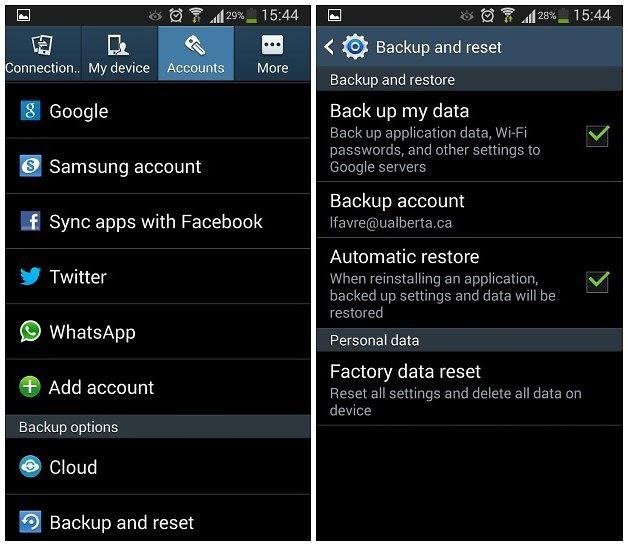
Στη συνέχεια - "Επαναφορά συσκευών" και "Διαγράψτε τα πάντα". Ετοιμος.
Επαναφορά μέσω ανάκτησης συστήματος Android
Αυτή η μέθοδος καταφεύγεται αν το τηλέφωνο δεν ενεργοποιεί ή συνεχώς επανεκκινείται. Απενεργοποιήστε το τηλέφωνο. Η λειτουργία αποκατάστασης είναι ενεργοποιημένη με τη σύσφιξη των κουμπιών ενεργοποίησης, του όγκου και των κουμπιών μενού. Πώς να κάνετε "σκληρή επαναφορά" χρησιμοποιώντας το συνδυασμό κουμπιών; Όλα εξαρτώνται από τον κατασκευαστή:
- Sony - Φορτώνω το τηλέφωνο στο μέγιστο (το φως καίει πράσινο), απενεργοποιήστε από τη φόρτιση και πατήστε το κουμπί στο κουμπί στη μικρή οπή. Αφού σβήσει η οθόνη, πρέπει να κρατήσετε το κουμπί τροφοδοσίας για λίγα δευτερόλεπτα και πατήστε την ένταση του ήχου αυξάνεται αρκετές φορές.
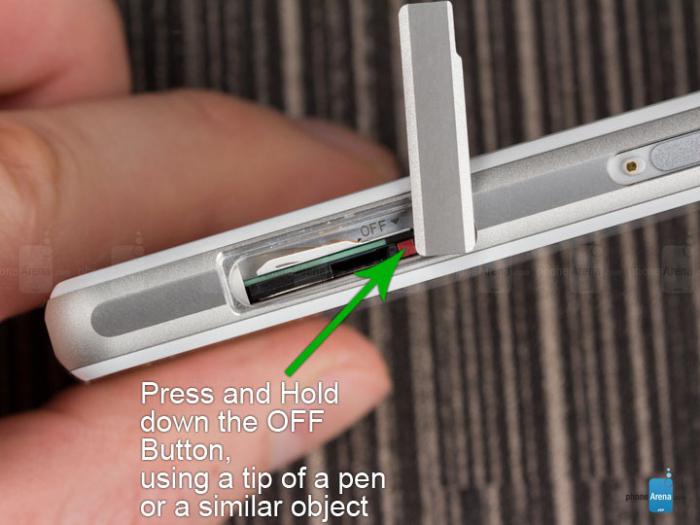
- Samsung - κάντε κλικ ταυτόχρονα ενεργοποιήστε, ένταση και μενού. Χρησιμοποιώντας τα κουμπιά έντασης ήχου, μετακινούμε σε "Σκουπίστε δεδομένα / εργοστασιακή επαναφορά", στη συνέχεια "Ναι - Διαγράψτε όλα τα δεδομένα" και "Επανεκκίνηση τώρα".
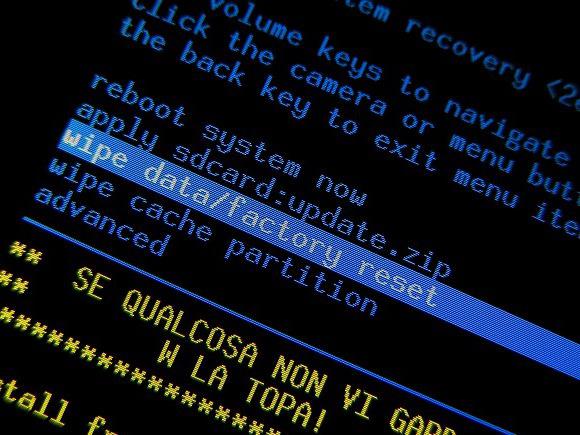
- Nokia - Καθαρίστε την ισχύ, την ένταση ή την κάμερα.
- HTC - Clamp και οι δύο όγκοι, κάντε κλικ σε ένα σύντομο γεύμα. Όταν εμφανιστεί η "Προειδοποιήσεις", κάντε κλικ στην ένταση ήχου.
- ASUS - Σφίξτε την ένταση προς τα κάτω και για τρία δευτερόλεπτα - η ισχύς, η ένταση του όγκου διατηρείται. Στο μενού, επιλέξτε "Enter Λειτουργία ανάκτησης.". Στη συνέχεια, ο αλγόριθμος είναι ο ίδιος που θα κάνει μια "σκληρή επαναφορά" στο Samsung.
- Alcatel - Σπρώξτε την ένταση και την ισχύ. Επόμενο - όπως στη Samsung.
- ACER - Κάντε κλικ στην ένταση ήχου και ισχύς. Επόμενο - Όπως και στην Asus.
Επαναφέρετε τη συσκευή από τη Sony
συσκευές Sony Xperia. Έχετε ένα πρόβλημα: λόγω κάποιου είδους αποτυχία ή σφάλμα στο σύστημα όταν ενεργοποιείτε Bluetooth τηλέφωνο Αρχίζει να επανεκκινήσει χωρίς διακοπή. Μπορείτε να το απενεργοποιήσετε μόνο αποσυνδέοντας την μπαταρία. Και, από τότε για να κάνει μια "σκληρή επαναφορά" στη Sony μέσω της λειτουργίας ανάκτησης για κάποιο λόγο δεν λειτούργησε, μπορείτε να χρησιμοποιήσετε τον ειδικό συνεργάτη του βοηθητικού υπολογιστή από τον κατασκευαστή. Πρέπει να βρίσκεται στον υπολογιστή εάν το τηλέφωνο ήταν τουλάχιστον μία φορά συνδεδεμένη στον υπολογιστή.
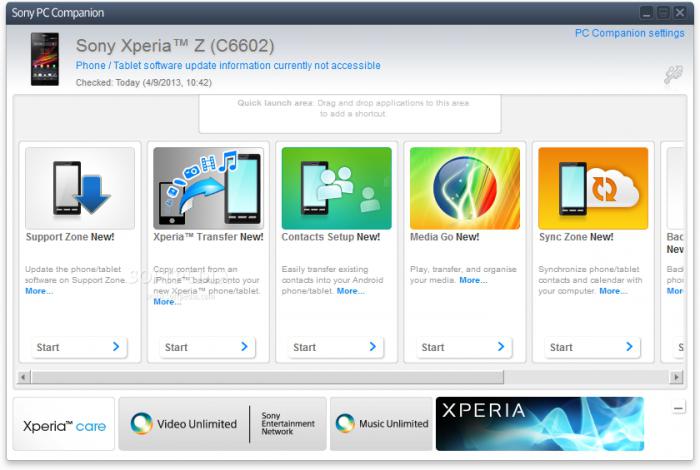
Κάνουμε ως εξής. Εκτελέστε τον σύντροφο υπολογιστή. Κάντε κλικ στην επιλογή "Έναρξη" στην ενότητα ζώνης υποστήριξης. Στη στήλη "Ενημέρωση στο τηλέφωνο", κάντε κλικ στην επιλογή "Έναρξη". Στο παράθυρο που εμφανίζεται, κάντε κλικ στην επιλεγμένη επιγραφή "Ανάκτηση τηλεφώνου". Από τη λίστα, επιλέξτε το μοντέλο σας, μετά την οποία ακολουθούμε απλές οδηγίες.
Αλλά υπάρχει μια απόχρωση: το smartphone θα πρέπει να βρίσκεται στη βάση δεδομένων αυτού του προγράμματος με τα ληφθέντα προγράμματα οδήγησης, διαφορετικά, πριν κάνετε την "σκληρή επαναφορά", το πρόγραμμα θα ζητήσει πολλές ενέργειες στη συσκευή να εντοπίσει (παραλείψτε την κουρτίνα κλπ. .). Είναι σαφές, αυτό δεν θα λειτουργήσει αν είναι απενεργοποιημένη.
Σκληρή επαναφορά - Η διαδικασία είναι εξαιρετικά υπεύθυνη, γι 'αυτό αξίζει να σημειωθεί μερικές συμβουλές:
- Πριν κάνετε "σκληρή επαναφορά" σε ένα tablet ή τηλέφωνο, πρέπει να δημιουργήσετε αντίγραφα ασφαλείας όλων των δεδομένων (επαφές, SMS, Λογαριασμοί, Κωδικοί πρόσβασης Wi-Fi και τα λοιπά). Υπάρχουν πολλές μέθοδοι και εργαλεία για αυτό (εάν η συσκευή είναι γενικά ενεργοποιημένη).
- Δεν θα μπορέσουμε να δημιουργήσουμε ένα αντίγραφο ασφαλείας αρχείων από μια μονάδα flash. Εάν μόνο επειδή στις ρυθμίσεις, το κουμπί της κάρτας μνήμης βρίσκεται κάτω από το κουμπί τερματισμού λειτουργίας. Και, ακούσια σύγχυση, μπορείτε να χάσετε σημαντικά δεδομένα.
- Μην εγκαθιστάτε εφαρμογές από μη ασφαλείς πηγές στο smartphone για να αποφύγετε προβλήματα με το σύστημα.
- Είναι απαραίτητο να χρησιμοποιηθούν τα ρίζα των δικαιωμάτων χρήσης εάν ληφθούν. Δεν είναι απαραίτητο να διαγραφούν τι δεν είναι πλήρως εμπιστοσύνη και επιτρέποντας σε αυτά τα δικαιώματα να χρησιμοποιούν αυτά τα δικαιώματα σε διάφορες εφαρμογές.
- Εάν ξαφνικά, για κάποιο λόγο, η επαναφορά στις εργοστασιακές ρυθμίσεις δεν θα μπορούσε να γίνει, μπορείτε να επισκευάσετε το τηλέφωνο αναβοσβήνοντας το "Android". Σε αντίθεση με την καθολική γνώμη, είναι πολύ απλό. Θα χρειαστείτε μόνο μια σαφή εντολή, τα χέρια και ένα λαμπρό μυαλό.
Τα δισκία στο λειτουργικό σύστημα Android έχουν πολλά πλεονεκτήματα, το κύριο μέρος της οποίας είναι η σχετική φθηνότητα της συσκευής. Αλλά για όλες τις φθηνές συσκευές στο Android, μια τέτοια στιγμή έρχεται όταν το γρήγορο και παραγωγικό σας gadget αρχίζει να επιβραδύνει αργά, την υστέρηση και το freak (ζωγραφική - καθυστερημένη σχεδίαση πλαισίου στο παιχνίδι ή το σύστημα). Η αντικατάσταση του δισκίου στο νέο δεν φαίνεται Η καλύτερη λύση, Μετά από όλα, όχι πολύ καιρό πριν, εργάστηκε όπως έπρεπε. Στη συνέχεια, μπορείτε να επιστρέψετε το gadget στις παραμέτρους του εργοστασίου ή να κάνετε μια επαναφορά των ρυθμίσεων - σίγουρα θα βοηθήσει να αναπνέει τη ζωή στη συσκευή σας. Σε αυτό το άρθρο θα σας δείξουμε πώς να κάνετε μια σκληρή επαναφορά στο εφαρμοσμένο Android Tablet Λεπτομερείς οδηγίες και διάφορους τρόπους.
Γιατί να κάνετε ρυθμίσεις επαναφοράς
Ο κύριος λόγος για τον οποίο οι χρήστες διαγράφουν όλες τις ρυθμίσεις και τις εφαρμογές τους από τη συσκευή - Ανεπαρκής ταχύτητα οι δουλειές του. Υπερφόρτωση με διάφορα προγράμματα, παιχνίδια, μερικές φορές ακόμη και ιούς, πήρε στο διαδίκτυο με ένα πειρατικό παιχνίδι ή το πρόγραμμα gadget δεν είναι πλέον αγχωτικές με καθημερινές εργασίες και αρχίζει να ενημερώνει τη βραδύτητα του! Σε μια τέτοια κατάσταση, η σκληρή επαναφορά συμβάλλει πραγματικά να επιστρέψει στην προηγούμενη απόδοση του gadget.
Το εσφαλμένα εγκατεστημένο προσαρμοσμένο (ανεπίσημο) υλικολογισμικό μπορεί επίσης να είναι ένας λόγος για Πλήρης καθαρισμός Tablet στο Android. Ωστόσο, στην περίπτωση αυτή, η πλάγια κατεύθυνση δεν θα είναι αρκετή: θα χρειαστεί να βάλουμε ακόμα το επίσημο firmware υπηρεσίας για να φέρετε το δισκίο με τη σειρά. Αλλά είναι κάπως πιο δύσκολο
Σφάλματα που προκαλούνται από την παραλαβή των ριζών δικαιωμάτων (ώστε να καλέσετε την πρόσβαση στη ρίζα Σύστημα αρχείων Συσκευές, που σας επιτρέπει να αλλάξετε ένας μεγάλος αριθμός από Ρυθμίσεις) ή εσφαλμένη χρήση εφαρμογών που απαιτούν αυτά τα ριζικά δικαιώματα. Αξίζει να σημειωθεί ότι μετά τη σκληρή επαναφορά των ριζών των δικαιωμάτων, θα χαθείτε και, εάν είναι απαραίτητο, θα χρειαστεί να λάβετε ξανά.
Επαναφορά μέσω του μενού ρυθμίσεων

Ας ξεκινήσουμε με τον απλούστερο τρόπο - επαναφέρετε τις παραμέτρους στο μενού Ρυθμίσεις. Αυτή η μέθοδος θα ταιριάζει σε όσους θέλουν να αφαιρέσουν από το δισκίο απολύτως όλες τις εγκατεστημένες εφαρμογές, όλα τα αρχεία, όλους τους λογαριασμούς και τα πάντα. Αν δεν το κάνατε Ανεπίσημο υλικολογισμικό (Εάν δεν ξέρετε τι είναι, σίγουρα δεν βάζουν), τότε θα λάβετε ένα δισκίο σε ένα κράτος όπως όταν αγοράζετε. Επομένως, προτού καθαρίσετε το gadget, παραλείψτε όλα τα απαραίτητα αρχεία στον υπολογιστή ή το σύννεφο σας. Αξίζει επίσης να σημειωθεί ότι για αυτή τη λειτουργία, η συσκευή πρέπει να φορτιστεί τουλάχιστον το ήμισυ.
Εξετάστε ένα βήμα προς βήμα αυτή τη λειτουργία:
- Για έναρξη, μεταβείτε στις ρυθμίσεις, κάντε κλικ στην επιλογή "Επαναφορά και επαναφορά".
- Εδώ ενδιαφέρουμε να "επαναφέρετε τις ρυθμίσεις". Θα σας υπενθυμίσουμε ότι όταν επαναφέρονται οι ρυθμίσεις, θα χάσετε όλα τα δεδομένα που είναι αποθηκευμένα σε αυτόν τον υπολογιστή tablet.
- Εάν είστε βέβαιοι ότι είστε έτοιμοι να επαναφέρετε, πατήστε το κουμπί "Επαναφορά ρυθμίσεων" (καλά ή κάτι παρόμοιο, η επιγραφή για κάποιο λόγο αλλαγές από το δισκίο στο tablet).
- Ένα ρομπότ εμφανίζεται στο οποίο περιστρέφονται τα εργαλεία ή μερικά γεωμετρικά σχήματα, μοιάζουν με την ατομική δομή ορισμένων ουσιών.
- Μετά από 5-10 λεπτά, το ίδιο το δισκίο θα εκκινήσει.
Προσοχή! Πριν από την εκτέλεση αυτής της λειτουργίας, μην ξεχάσετε να αντιγράψετε όλα τα σημαντικά δεδομένα από τη συσκευή, διαφορετικά θα είναι αρκετά δύσκολο να τα επαναφέρετε.
Επαναφορά μέσω κώδικα υπηρεσίας
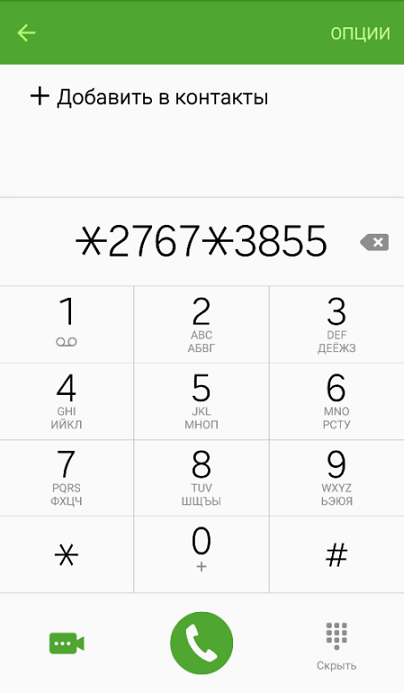
Εάν για κάποιο λόγο δεν εμφανίζεται το μενού ρυθμίσεων, μπορείτε να κάνετε μια σκληρή επαναφορά (επαναφορά των ρυθμίσεων) εισάγοντας ένα ειδικό Κωδικός υπηρεσίας Στο τηλέφωνο "τηλέφωνο" όπου συνήθως καλέσετε αριθμός τηλεφώνου Ο καλούμενος συνδρομητής (εάν έχετε μια τέτοια εφαρμογή στο tablet σας). Εδώ είναι ο ίδιος ο κωδικός: *2767*3855# . Να είστε προσεκτικοί γιατί Δεν υπάρχει προειδοποίηση πριν από την ανάκτηση δεν θα εμφανιστεί. Περαιτέρω διεργασίες που εμφανίζονται με το δισκίο είναι παρόμοιοι με εκείνους που περιγράφονται στην πρώτη μέθοδο.

Στη λειτουργία λειτουργίας αποκατάστασης, μπορείτε να εφαρμόσετε διάφορες ενημερώσεις ή να επαναφέρετε την απόδοση της συσκευής στο επίπεδο του προγράμματος. Με αυτόν τον τρόπο μπορείτε να χρησιμοποιήσετε εάν το tablet δεν ενεργοποιηθεί. Βεβαιωθείτε ότι το gadget φορτίζεται. Εάν ενεργοποιήθηκε, απενεργοποιήστε το. Για να φτάσετε στη λειτουργία αποκατάστασης, ακολουθήστε τις οδηγίες για το μοντέλο σας:
- Samsung: On tablet samsung Κρατήστε τα πλήκτρα έντασης ήχου και το κουμπί "Αρχική" για να μειώσετε τις κραδασμούς.
- Lenovo: Στο δισκίο Lenovo, πρέπει να σφίξετε ταυτόχρονα και τα δύο κουμπιά για να αλλάξετε την ένταση και τον σφιγκτήρα για λίγα δευτερόλεπτα, μετά την οποία απελευθερώνεται και κάντε κλικ στο πλήκτρο έντασης ήχου μία φορά.
- Sony: Κρατήστε τα κουμπιά έντασης ήχου και τροφοδοσίας μέχρι να ενεργοποιηθεί η οθόνη. Μετά από αυτό, σταματήστε να διατηρείτε το κουμπί τροφοδοσίας και να αρχίσετε να κρατάτε και τα δύο πλήκτρα έντασης.
- Huawei: Περίπου δέκα δευτερόλεπτα κρατούν τα πλήκτρα ήχου ισχύος και η ισχύς.
- Prestigio: tablet Prestigio. Για να εκτελέσετε την ανάκτηση, πρέπει να κρατήσετε το πλήκτρο έντασης ήχου και την ενέργεια.
Μετά την είσοδο στο μενού σε οποιονδήποτε από τους κατασκευαστές παρουσιάζονται χρησιμοποιώντας τα κουμπιά ή τον αισθητήρα οθόνης, επιλέξτε Σκουπίστε - Σκουπίστε τα δεδομένα / εργοστάσιο Reeset (Η επιλογή γίνεται είτε πατώντας την οθόνη είτε με το κουμπί τροφοδοσίας ή το κουμπί HOME). Το ίδιο το δισκίο θα κάνει τα πάντα και θα επανεκκινήσει.
Επαναφορά χρησιμοποιώντας έναν υπολογιστή

Εάν δεν υπάρχουν κουμπιά όγκου στο tablet, τότε μπορείτε να κάνετε μια επαναφορά μέσω του υπολογιστή. Αυτό γίνεται με προγράμματα που κατασκευάζονται από τον κατασκευαστή του tablet σας. Δεν έχει νόημα να περιγράψουμε τη διαδικασία ανάκτησης με αυτόν τον τρόπο, επειδή Για κάθε πρόγραμμα, η εντολή πρέπει να είναι η δική τους. Να βρω Το απαραίτητο πρόγραμμα Και το εγχειρίδιο για αυτήν μπορεί να βρίσκεται στο διαδίκτυο στον ιστότοπο του κατασκευαστή. Ολα όσα χρειάζεστε - καλώδιο USB από το πλαίσιο του gadget για να το συνδέσετε στον υπολογιστή, κατεβάστε το πρόγραμμα οδήγησης εκ των προτέρων και λίγο ελεύθερος χώρος Στον άκαμπτο δίσκο του υπολογιστή ή του φορητού υπολογιστή.
